- Produkte
Desktop-Software
- Ressource
- Unterstützung
Desktop-Software
Wählen Sie unten kostenlose DVD Creator-Menüvorlagen aus und laden Sie sie herunter. Mit AnyRec DVD Creator können Sie bessere DVDs erstellen.
Schritt 1 Kostenloser Download von DVD-Menüs
Wählen Sie die DVD-Menüvorlage, die Sie bevorzugen. Klicken Sie unter jeder Miniaturansicht der Vorlage auf die Schaltfläche Kostenloser Download. Sie können eine kostenlose DVD-Menüvorlage mit der Dateierweiterung .rcc herunterladen.
Schritt 2 Führen Sie AnyRec DVD Creator aus
Starten Sie AnyRec DVD Creator auf Ihrem Windows-Computer. Drücke den Einstellungen Taste. Drücke den Durchsuche Schaltfläche mit dem Drei-Punkte-Symbol in der Online-Menüs Sektion. Wählen Sie Ihre heruntergeladene DVD-Menüvorlage aus und laden Sie sie hoch. Klicken Sie dann auf die OK Schaltfläche zum Speichern der Änderungen.
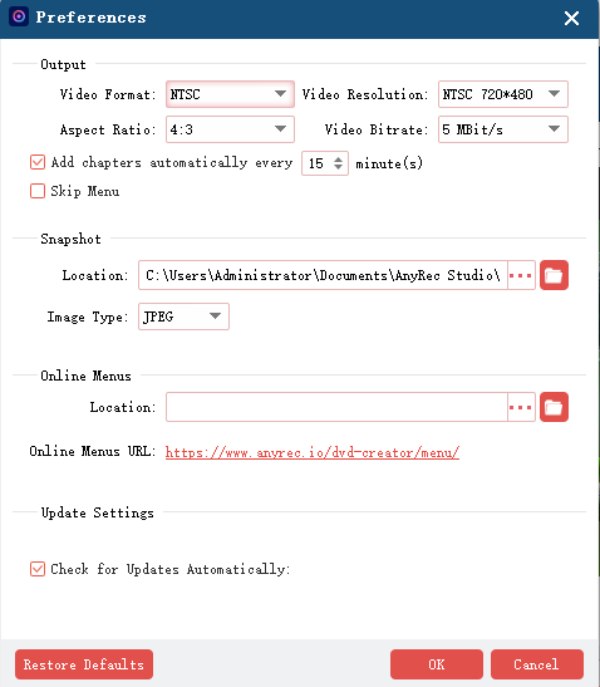
Schritt 3 Starten Sie AnyRec DVD Creator neu
Sie müssen das DVD-Erstellungsprogramm neu starten, um die heruntergeladene DVD-Menüvorlage erfolgreich zu laden. Klicken Sie dann auf die Schaltfläche Bearbeiten in der oberen rechten Ecke des Programms.
In dem Menü bearbeiten Fenster, das Sie aufklappen können Speisekarte aufführen. Wählen Sie Ihre bevorzugte Vorlage. Später können Sie mit dem Erstellen und Brennen der DVD fortfahren.
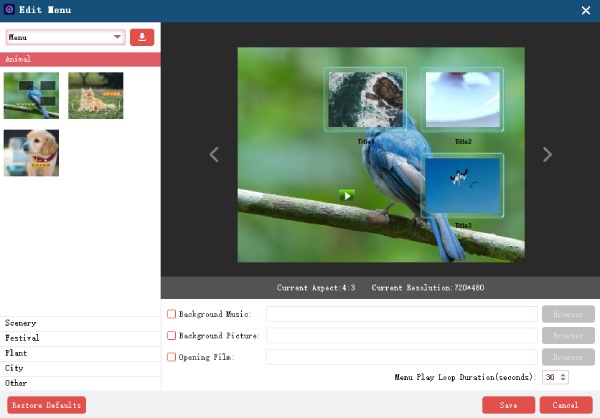
 Folgen Sie uns auf Facebook
Folgen Sie uns auf Facebook Folgen Sie uns auf X (Twitter)
Folgen Sie uns auf X (Twitter) Folgt uns auf YouTube
Folgt uns auf YouTubeCopyright © 2026 AnyRec Studio. Alle Rechte vorbehalten.
Terms & amp; Bedingungen | Datenschutz-Bestimmungen | Lizenzvereinbarung